
Բովանդակություն:
- Հեղինակ John Day [email protected].
- Public 2024-01-30 09:51.
- Վերջին փոփոխված 2025-01-23 14:48.
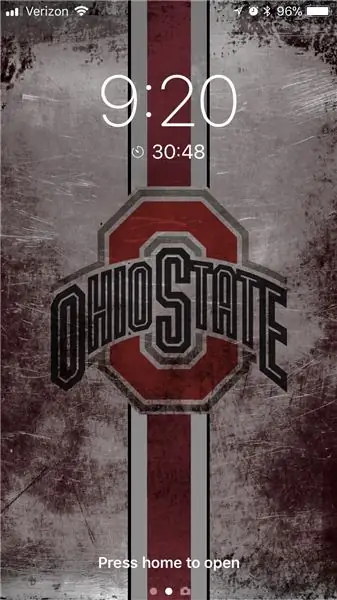
Սա պարզ ձեռնարկ է ձեր iPhone- ում կամ iOS սարքում աշխատանքային էլ. Ուսումնական ձեռնարկը ստեղծվել է iPhone 8 -ի և iOS 11 -ի վրա: Եթե դուք հին սարքի կամ ծրագրաշարի տարբերակի վրա եք, մանրամասները կարող են մի փոքր այլ լինել: Այս տեսահոլովակի նպատակն է վերացնել աշխատակիցներին ՏՏ վերաբերյալ իրենց բջջային սարքում էլ. Ձեր բջջային սարքում էլ. Փոստ օգտագործելով ՝ դա թույլ է տալիս նամակ ուղարկել և պատասխանել ձեր գրասեղանից հեռու:
Սկսելուց առաջ ձեզ հարկավոր կլինեն հետևյալ տարրերը.
1. iPhone, կամ iOS սարք:
2. Ինտերնետ
3. Մոտավորապես 5 րոպե
Այս ձեռնարկի ավարտին ձեր աշխատանքային էլփոստը տեղադրված կլինի ձեր iPhone- ում:
Հրաժարում. Այս ներկայացումը նախատեսված է միայն կրթական նպատակների համար: Նշված ձեռնարկից ստացված ցանկացած վնաս Jesեսի Լամբդինի պատասխանատվությունը չէ: Այս տեսանյութը որևէ կերպ կապված չէ Apple- ի հետ և չի ծածկված արտադրողի երաշխիքով: Շարունակեք ձեր ռիսկով:
Քայլ 1: Քայլ 1: Գտեք Կարգավորումների ծրագիրը:
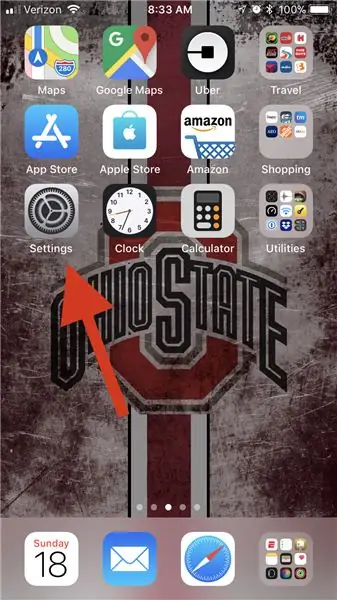
Գտեք և հպեք «Կարգավորումներ» հավելվածին: (Սա մոխրագույն ծրագիր է ՝ ներսում սև հանդերձներով) Փնտրեք կարմիր սլաքը դեպի այն ցույց տվող լուսանկարում:
Քայլ 2: Քայլ 2. Ոլորեք և հպեք «Հաշիվներ և գաղտնաբառեր»:
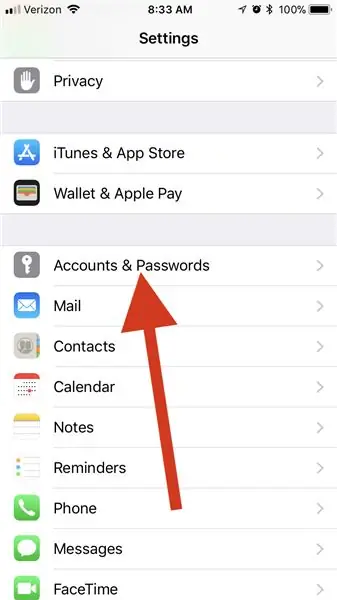
Ոլորեք և հպեք «Հաշիվներ և գաղտնաբառեր: (Հետևեք կարմիր սլաքին)
Քայլ 3: Քայլ 3. Հպեք «Ավելացնել հաշիվ»:

Կտտացրեք «Ավելացնել հաշիվ»: (Հետևեք կարմիր սլաքին)
Քայլ 4: Քայլ 4. Հպեք «Google» - ին:
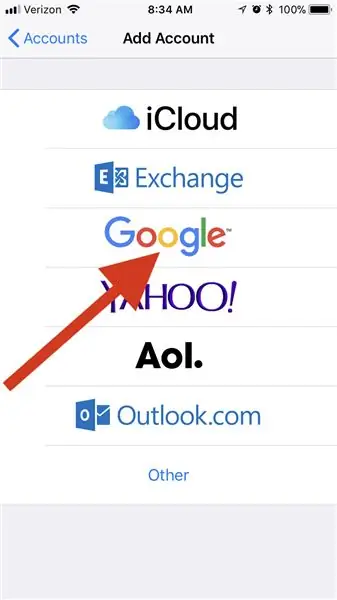
Հպեք «Google»: (Հետևեք կարմիր սլաքին)
Քայլ 5: Քայլ 5: Մուտքային մանրամասներ
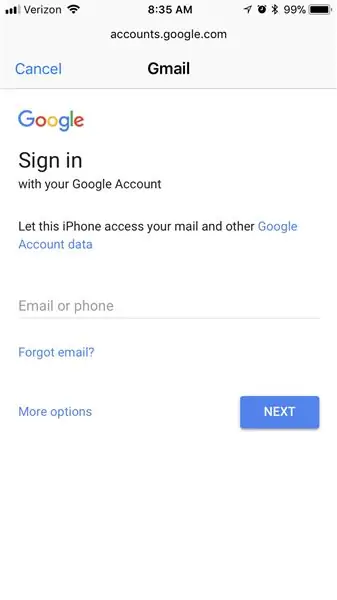
Մուտքային մանրամասներ:
Այստեղ դուք մուտքագրում եք ձեր տրամադրած էլ. Փոստը և գաղտնաբառը: Ձեր տվյալները ավելացնելուց հետո կարող եք փոխել ձեր գաղտնաբառը ձեր սրտով:
Վերջ! Այժմ կարող եք նամակ ուղարկել ձեր iPhone- ից:
Քայլ 6: Քայլ 6: Ամեն ինչ միասին դնել
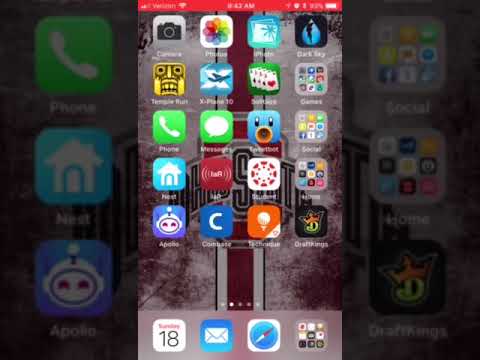
Այս տեսանյութում ես քայլ առ քայլ բացատրում եմ, թե ինչպես կարգավորել ձեր աշխատանքային էլ. Փոստը ձեր iPhone- ում:
Շնորհակալություն ժամանակ տրամադրելու համար ՝ դիտելու իմ Instructable- ը: Հուսով եմ, որ այս Instructable- ը կօգնի ձեզ էլփոստ տեղադրել ձեր ցանկացած iOS սարքի վրա:
Խորհուրդ ենք տալիս:
Ինչպես կարգավորել OSMC- ը Hyperion- ով Raspberry Pi- ի վրա WS2812b Led Strip- ով. 8 քայլ

Ինչպես կարգավորել OSMC- ը Hyperion- ով Raspberry Pi- ով WS2812b Led Strip- ով. Երբեմն ես շատ լավ անգլերեն եմ հասկանում, երբեմն ՝ ոչ … Առաջին հերթին առաջինը: Սա իմ առաջին խրատելիքն է, և անգլերենը իմ մայրենի լեզուն չէ, ուստի խնդրում եմ, ինձ շատ կոշտ մի վերաբերվեք: Սա չի լինի այն մասին, թե ինչպես կառուցել շրջանակը, դա հեշտ է: Խոսքը տեղադրման մասին է
Ինչպես կարգավորել ձեր iPhone- ը `9 քայլ

Ինչպես կարգավորել ձեր iPhone- ը: Ինչպես կարգավորել ձեր նոր iPhone- ը հնարավորինս ամենահեշտ ձևով
Ինչպես կարգավորել LED Demon Eye W/ Smart Phone Bluetooth հավելվածը ՝ 5 քայլ

Ինչպես կարգավորել LED Demon Eye W/ Smart Phone Bluetooth ծրագիրը. Այս տեղադրման ուղեցույցը, թե ինչպես կարգավորել Bluetooth- ի միջոցով միացվող ծրագիրը: Այս ծրագիրը կարելի է գտնել ինչպես Apple Store- ում, այնպես էլ Google Play- ում, որը կոչվում է " Happy Lighting "
Ինչպես կարգավորել Defense Enterprise Email էլփոստը Windows 10: 10 քայլերի վրա

Ինչպես կարգավորել Defense Enterprise Email- ը Windows 10-ում. Այս հրահանգներին հետևելը սովորաբար հանգեցնում է
Կարդացեք էլփոստը Arduino- ի և Wave Shield- ի հետ. 4 քայլ

Կարդացեք էլփոստը Arduino- ի և Wave Shield- ի հետ. Իմ նախագծի շրջանակներում այստեղ ՝ https://www.instructables.com/id/Sound-Switcher/ (այդ նախագիծը մրցութային փուլում է, եթե ձեզ դուր է գալիս, ապա քվեարկեք դրա օգտին), որն օգտագործում է Arduino- ն `ձայնի արտաքին աղբյուրը (այսինքն` iPod- ը) ընդհատելու համար, որպեսզի ձեզ տեղեկացնի
